윈도우11 자동 업데이트를 중지하는 3가지 방법
IT,PC,모바일,스마트폰 정보와 팁 그리고 제품리뷰와 생활정보
윈도우11 자동 업데이트를 중지하는 3가지 방법
이번 포스팅에서는 윈도우11 자동 업데이트를 중지하는 3가지 방법에 대해서 알아 보겠습니다. 인터넷에 재미있는 밈중에서 중요한 순간에 윈도우 자동 업데이트때문에 시스템이 리붓되는 그런 밈을 본적이 있는데요. 마이크로소프트에서 윈도우11의 새로운 기능들과 문제점이나, 보안 업데이트등으로 주기적으로 꾀 자주 업데이트를 하게 됩니다.
그리고 기본적으로 자동으로 업데이트가 되는데 내가 중요한 작업을 하는 순간 업데이트 적용을 위해서 리붓을 해버리는 일을 경험해 보신적 있으실겁니다. 그래서 중요한 업데이트가 아니라면 자동 업데이트를 꺼놓고 사용을 하셔도 됩니다.
가장 기본인 설정에서 업데이트 중지 하기
윈도우11 설정에서 Windows 업데이트 항목으로 가보시면 기본적으로 업데이트 일시 중지 옵션이 있습니다. 필요에 따라서 1주~5주 사이동안 업데이트를 일시 중지 할수 있는 옵션도 제공을 하기 때문에 기본적으로 설정에서 일시 중지를 이용을 해서 업데이트를 중지 하셔도 됩니다.
하지만 일시중지 기간이 끝난이후에는 다시 자동으로 업데이트가 되니, 영구적인 방법은 아닙니다. 영구적으로 업데이트를 중지하고 싶으시다면 아래에서 소개해 드리는 방법을 이용을 하세요.
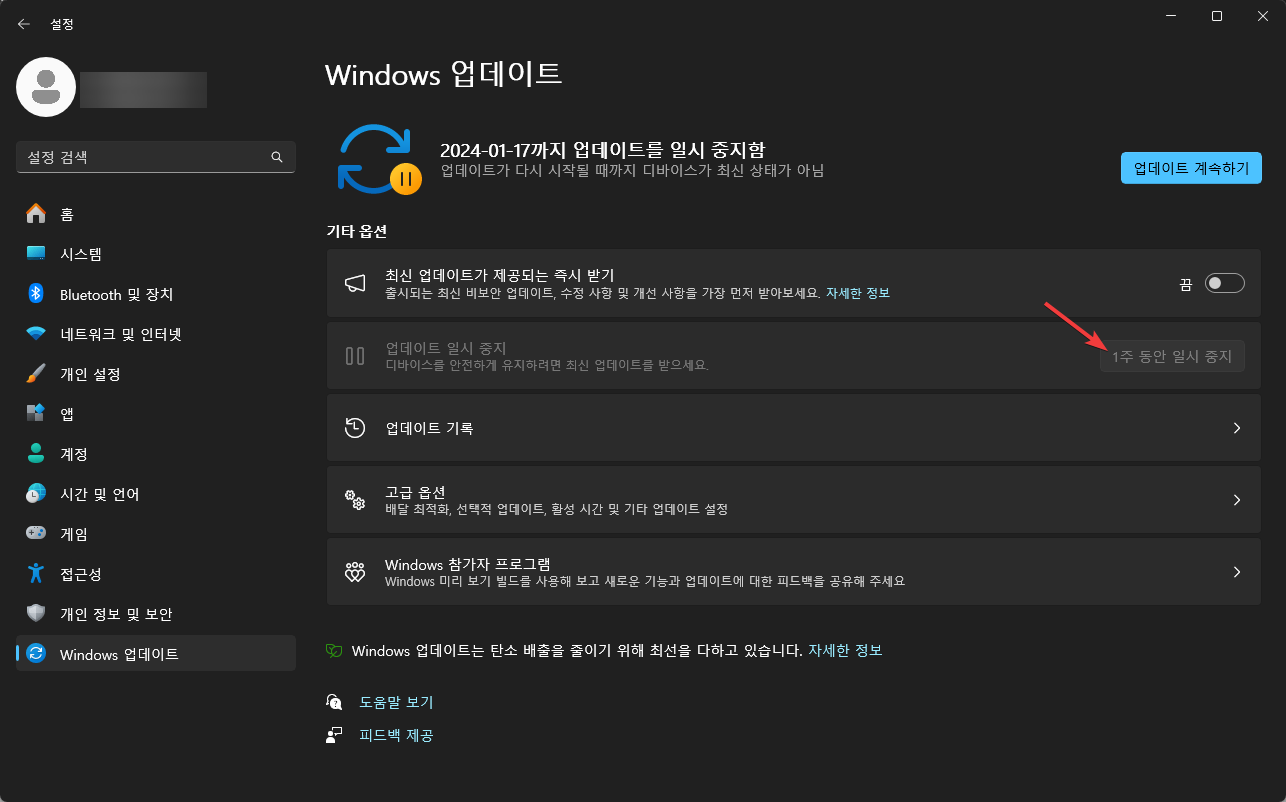
로컬그룹정책 편집기에서 자동 업데이트 끄기
두번째 방법은 영구적으로 자동 업데이트를 끄는 방법입니다. 영구적으로 자동업데이트를 끄는 방법에도 몇가지 방법이 있지만 그중에서 로컬그룹정책 편집기를 이용하는 방법이 있습니다.
로컬 그룹 정책 편집기는 윈도우키 + R 키를 눌러서 실행을 여신후에 gpedit.msc 를 입력을 하셔서 실행 할수 있습니다.
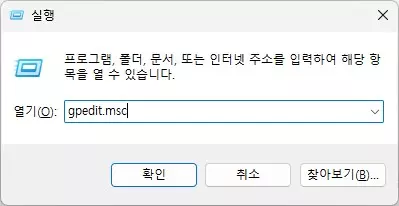
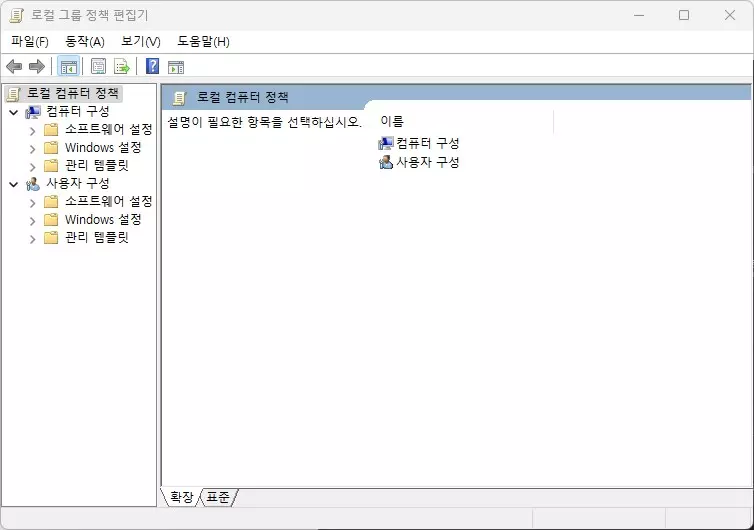
실행이 되셨다면 아래 경로로 이동을 합니다.
컴퓨터 구성 - 관리 템플릿 - Windows 구성 요소
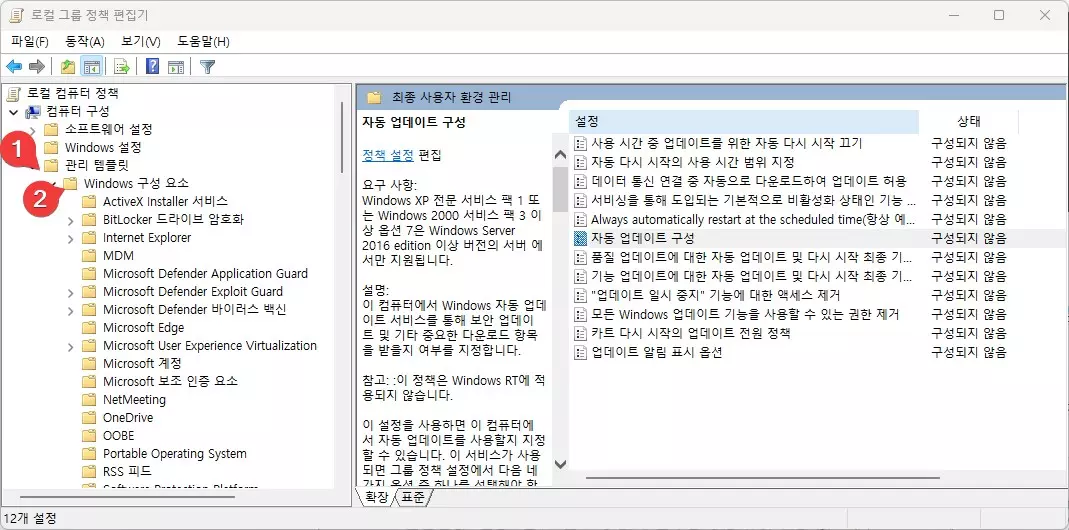
여기까지 이동을 하신후에 조금 아래쪽으로 내리시면 Windows 업데이트를 찾을수 있습니다. 그리고 아래 위치까지 이동을 합니다.
Windows 업데이트 - 최종 사용자 환경 관리
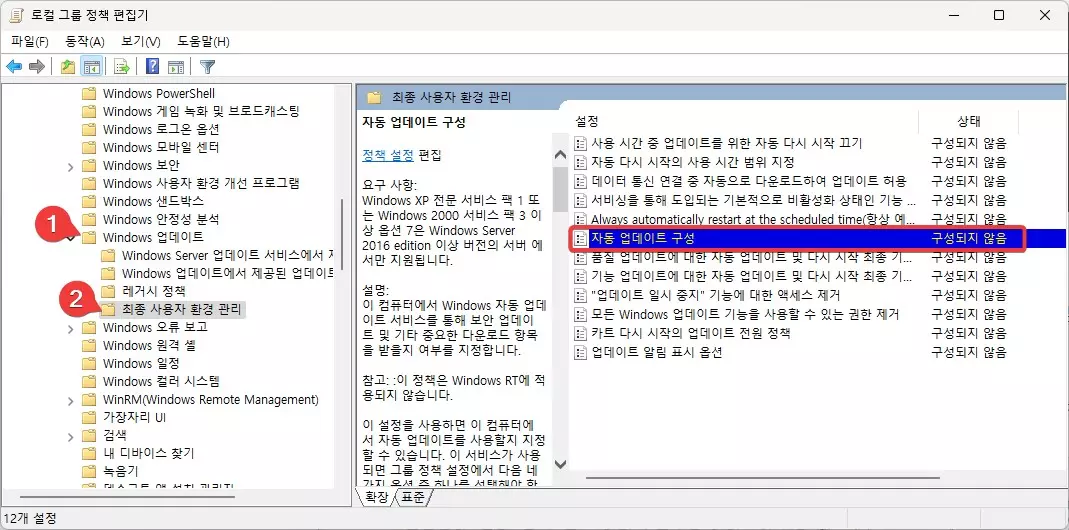
그런후에 오른쪽에 보시면 "자동 업데이트 구성" 이라고 되어 있는 메뉴를 찾을수가 있습니다. 이 항목을 더블클릭 해서 열어 줍니다.
창이 열리면 "사용 안 함" 으로 설정을 하신후에 확인을 눌러서 완료 하시면 됩니다. 이렇게 하시면 영구적으로 자동업데이트가 비활성화 되어 업데이트가 되지 않습니다. 업데이트가 필요한 시점에는 다시 수동으로 업데이트를 진행해 주시고, 자동업데이트를 사용하고 싶으시다면 사용으로 변경해 주시면 됩니다.
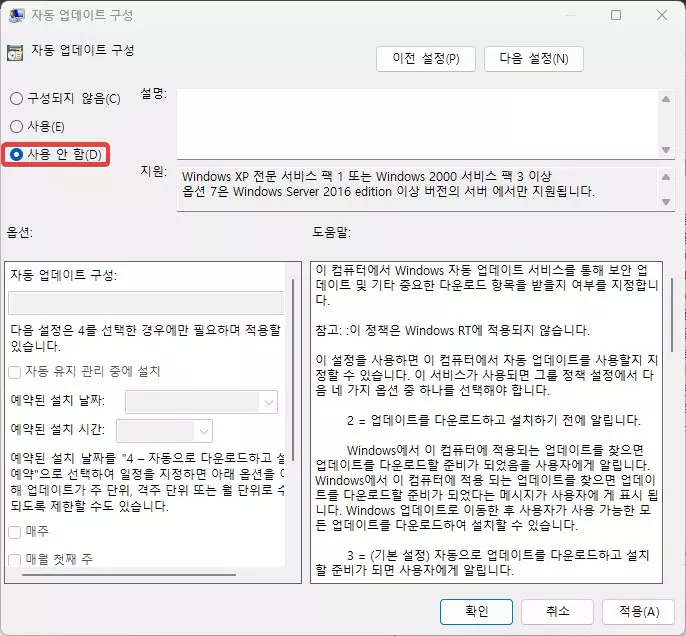
레지스트리에서 윈도우11 자동업데이트 비활성화 하기
자동 업데이트를 영구적으로 비활성화 하는 2번째 방법으로는 레지스트리 편집기를 이용을 하는 방벙이 있습니다. 레지스트리 편집기를 이용하는 방법은 앞에 로컬 그룹 정책 편집기 방법보다 방법이 복잡하고 어렵습니다.
일단, 레지스트리 편집기를 윈도우키 + R 키를 눌러서 regedit 를 입력하셔서 열어 줍니다.
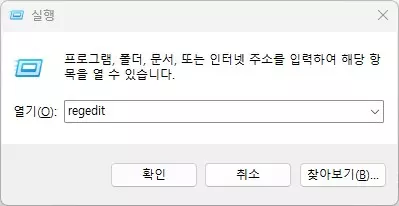
레지스트리 편집기가 열리셨다면 아래 경로를 복사해서 그대로 이동을 해줍니다.
HKEY_LOCAL_MACHINE\SOFTWARE\Policies\Microsoft\Windows
이렇게 이동을 하시면 아래와 같은 화면을 보게 됩니다.
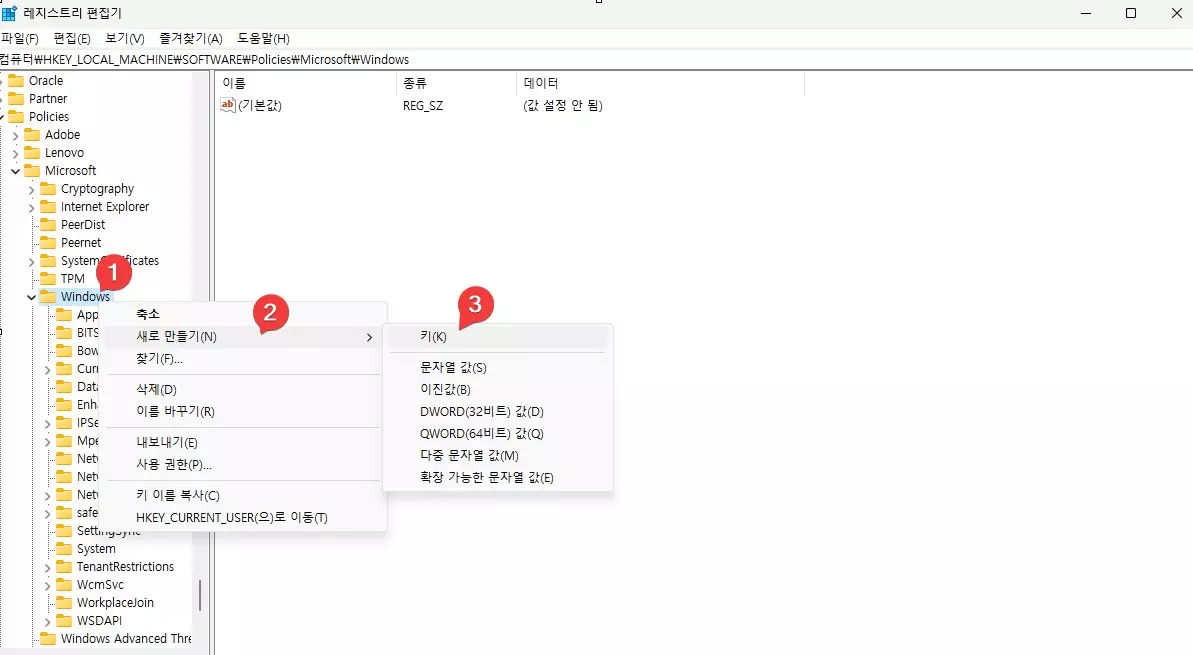
여기에서 Windows 에 마우스를 놓구 우클릭을 하신후에 새로 만들기 > 키 를 눌러서 새로운 키 값을 만들어 줍니다. 새로운 키 값은 "Windows Update" 를 입력을 해줍니다. 새로운 키가 생성이 되었다면 새로운 키에서 다시 마우스 우클릭을 누른후에 동일한 방식으로 새로운 키를 생성합니다. 이때 만들어 주는 값은 "AU" 입니다.
여기까지 하셨다면 아래와 같은 모양이 됩니다. 여기에서 AU 에서 새로 만들기를 선택 하셔서 DWORD(32비트) 값을 선택을 합니다. 값 이름은 "NoAutoUpdate" 로 하시면 됩니다.
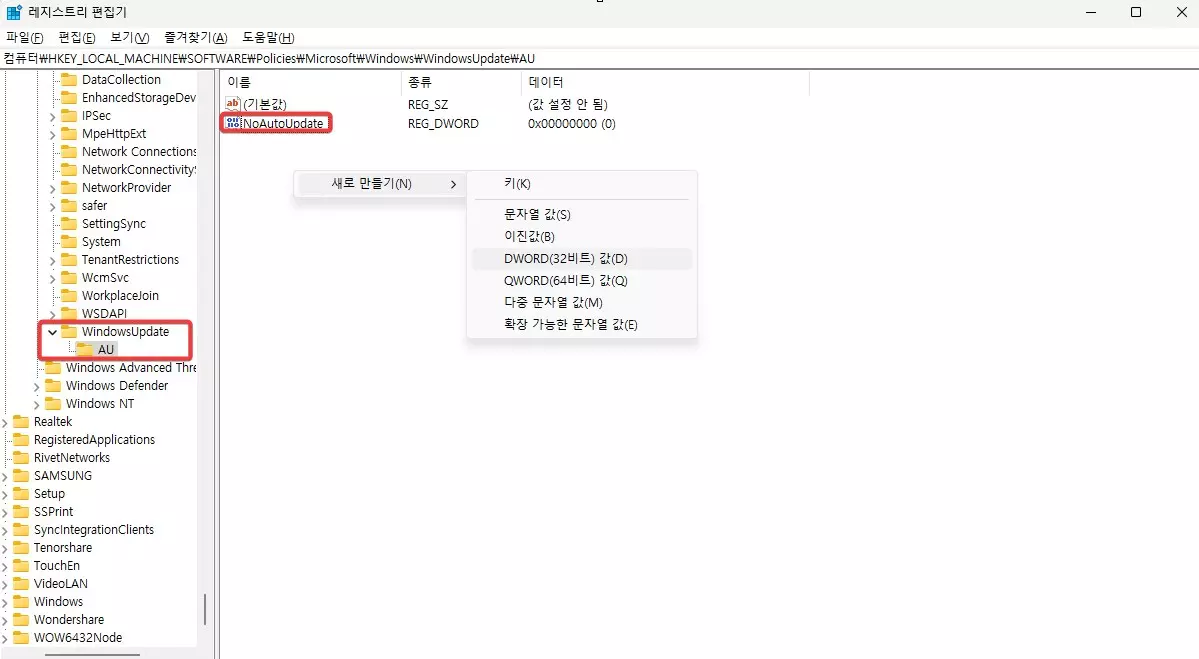
마지막으로 새로 만든 NoAutoUpdate 를 클릭 하셔서 값을 1로 변경을 해줍니다. 이후에 컴퓨터를 한번 다시 시작을 해주시면 영구적으로 자동업데이트 사용이 비활성화 됩니다.
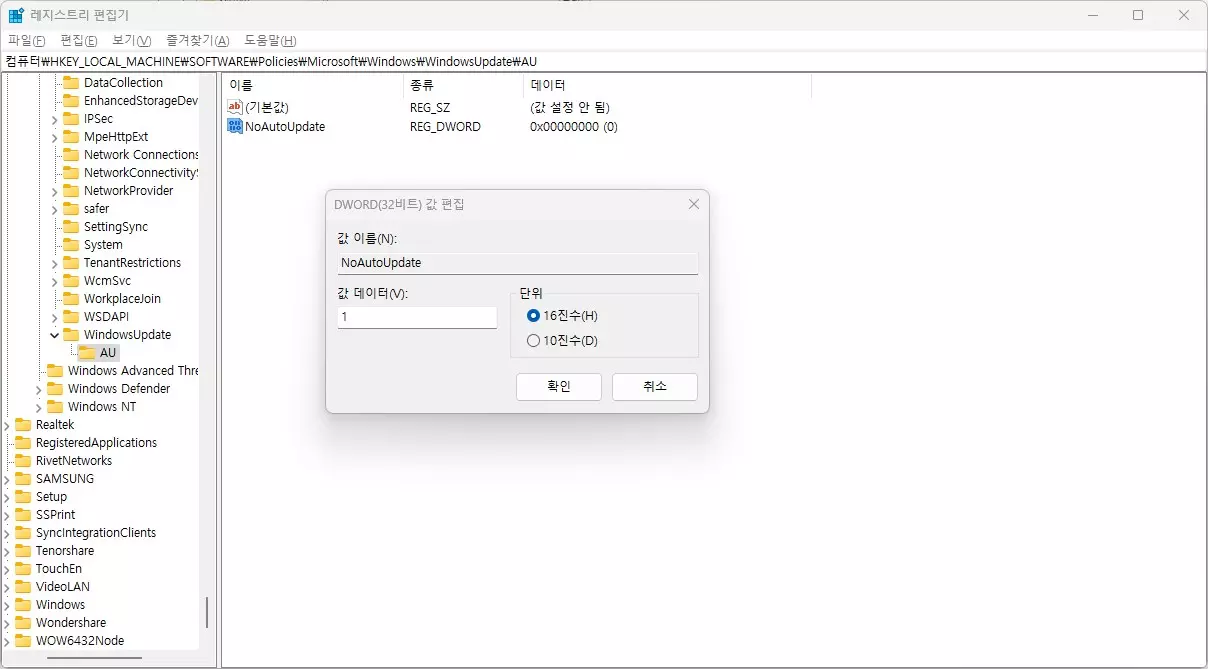
특정 업데이트만 비활성화 하는 방법
만약에 특정 업데이트만 자동 업데이트에서 비활성화를 하고 싶으시다면 아래의 방법을 이용하시면 됩니다.
Microsoft 다운로드 센터 페이지 에서 wushowhide.diagcab 파일을 다운로드 받아서 더블클릭해서 실행을 해줍니다. 실행을 하면 아래와 같이 업데이트를 숨기거나 다시 보여 줄수 있는 기능이 있습니다. 곧 해당 툴은 최신 버전으로 바뀔거 같으니 궁굼하시다면 "자세히 알아 보세요." 를 클릭하셔서 보시면 됩니다.
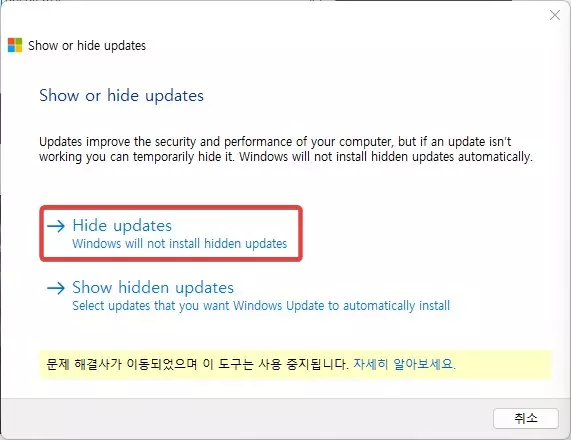
Hide Updates 를 클릭을 하시면 아래와 같이 자동 업데이트될 업데이트들 중에서 원하지 않는 부분을 체크해서 업데이트가 안되도록 숨길수가 있습니다.
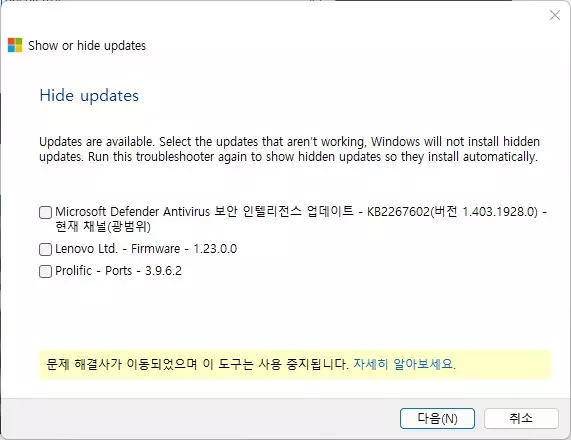
체크를 하신후에 다음을 누르고 확인을 눌러 주시면 적용이 됩니다. 다시 활성화 하고 싶으시다면 Show hidden updates 를 이용을 하시면 됩니다.
이상으로 이번 글에서는 윈도우11 자동 업데이트를 중지 하는 방법에 대해서 알아 보았습니다. 제일 간단한 방법으로 설저엥서 일시적으로 중지 하는 방법과 로컬 그룹 정책 편집기와 레지스트리 편집기를 이용해서 영구적으로 자동업데이트를 중지 하는 방법도 알아 보았습니다. 그리고 자동 업데이트 항목중에서 원하지 않는 항목들만 숨기는 방법까지 알아 보았는데요. 자동업데이트가 불편 하셨던 분들은 참고가 되셨길 바랍니다.
이번 포스팅이 도움이 되셨다면 하단에 있는 구독 & 공감 많이 부탁 드려요 ^^ 여기까지 보아 주셔서 감사합니다.
